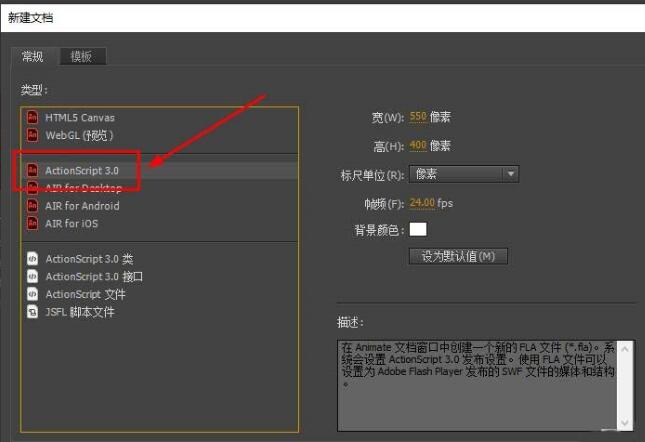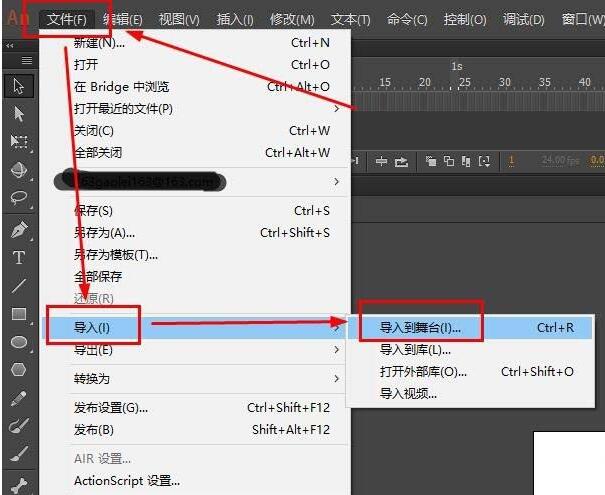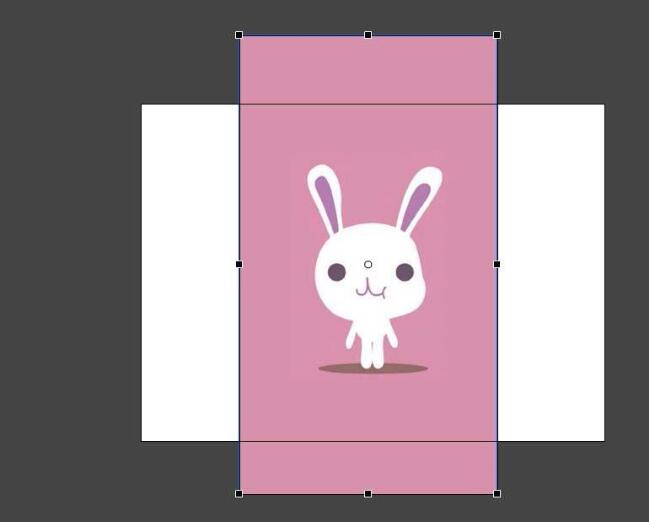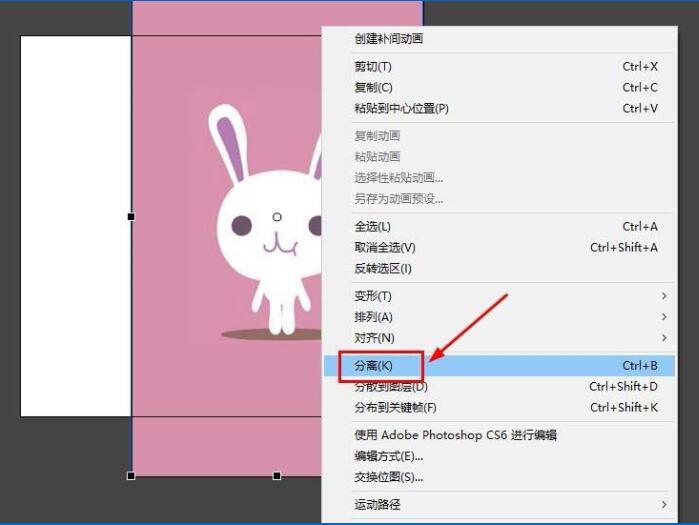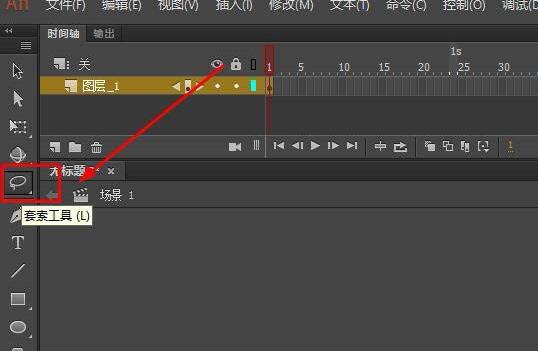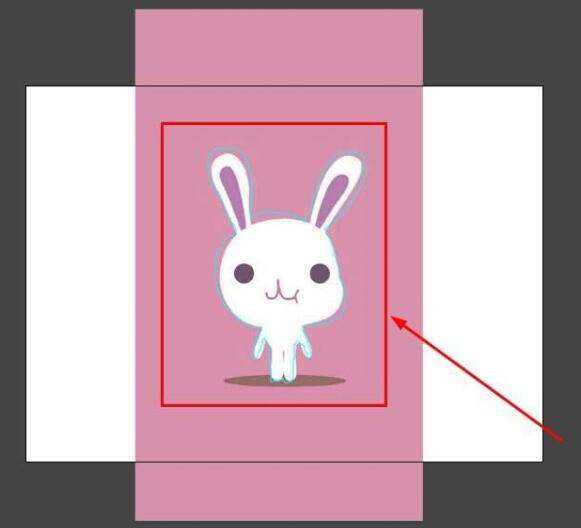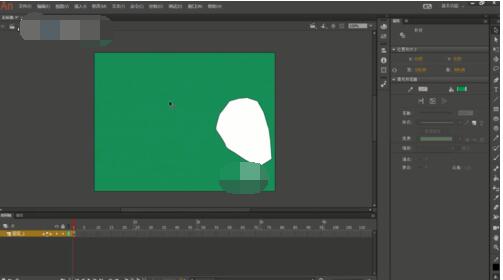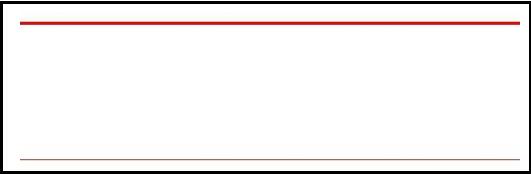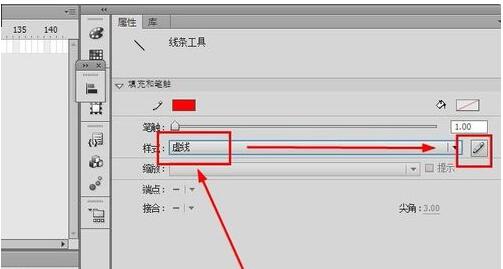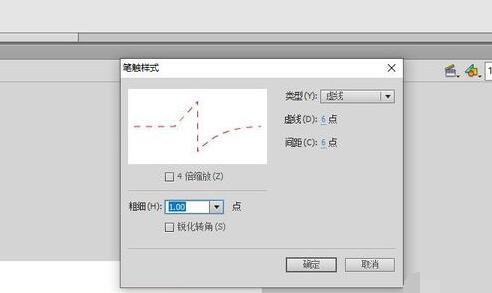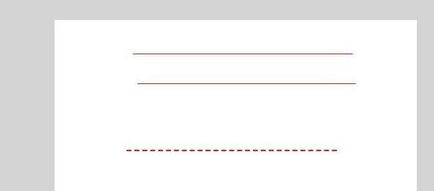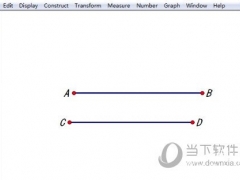Animate抠图工具有哪些 Animate使用线条、钢笔和套索抠图图文教程
Adobe Animate如何抠图?Animate可以使用套索工具、钢笔工具、线条工具来快速抠图,毕竟这些工具都是手动,一笔一划地把图抠出来。使用Animate的套索、钢笔、线条工具抠图需要注意什么?记得打散图片,才能抠图。下面来看看Animate抠图的详细图文教程。
Animate软件简称AN,是flash软件改名而来,都是动画制作软件。
Animate如何使用套索工具进行简单的抠图技巧
1、这里用的软件是Animate CC,打开软件,新建AS3文档。
2、将准备好的图片导入到舞台上。
3、选择图片,右键选择分离或者使用快捷键Ctrl+b,这步是肯定要有的,否则无法使用套索工具。
4、在工具栏选择套索工具。
5、使用套索工具通过鼠标滑动选择出要保留的部分。
6、最后把不需要的部分删除。注意:这种抠图工具只可适用于简单的图形,复杂的图形要用线条工具进行处理。
Animate使用线条工具抠图步骤如图使用钢笔工具抠图
An中如何用钢笔工具抠图
1、开An,从库中选择一张图片到画布中,调整图片大小位置。
2、择图片,按ctrl+B打散图片,只用先打散图片才能有钢笔工具抠图。
3、选择钢笔工具,圈住要抠去的部分;选中圈住的部分,按DEI键删除即可。
4、里用的是FLASH CS6软件 ,新建FLASH文档。
Animate如何设置线条工具
这里用的是FLASH CS6软件 ,新建FLASH文档。
在工具栏中找到线条工具,或者使用快捷键n
在绘制线条前,属性面板上设置线条的颜色、样式等
样式里,可以设置线条是实线或虚线或者点状线,默认是实线
极细线不会随着视图放大改变粗细,如图中下方的线
选择虚线及其它样式时,都可以点击后面的设置按钮设置属性
以虚线为例,点击后打开面板如图所示
设置后就可以绘制想要的效果了。
以上就是动画制作软件Adobe Animate抠图的详细教程。Animate抠图和PS一样,可以使用钢笔、套索这些工具来画出抠图区域。Animate需要打散图片,可以使用快捷键组合Ctrl+B,或者右键图片选择分离。Animate抠图的步骤很快,钢笔和套索抠图简易,如果是复杂的图形要抠图,建议使用线条工具来抠图。关注教程之家,解锁更多软件教程。